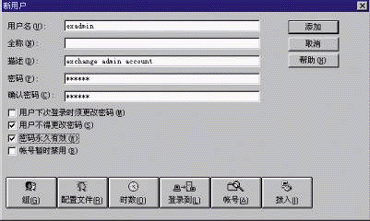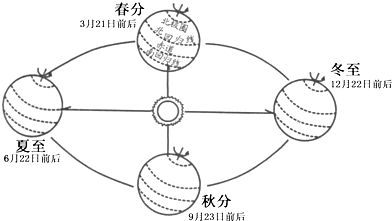目前谷歌地球又更新了,喜爱的爱好者们又是欣喜若狂,然而等我们下载打开发现,不是登陆不了服务器,就是只能看地图,不能看地图上的照片,之前的解决方法都已经失效,怎么办呢?下面我来分享最新的解决办法;
谷歌地球最新版不能登陆服务器不能显示照片――工具/原料windos系统能连互联网的电脑谷歌地球软件谷歌地球最新版不能登陆服务器不能显示照片――方法/步骤
谷歌地球最新版不能登陆服务器不能显示照片 1、
首先百度搜索谷歌地球最新版下载安装;
谷歌地球最新版不能登陆服务器不能显示照片 2、
安装完毕,打开谷歌地球,发现不能登陆服务器或者是点击地图上面的照片不显示了,很郁闷啊,别急,我们来进行下一步操作;
谷歌地球最新版不能登陆服务器不能显示照片 3、
在开始-运行中输入c:WINDOWSsystem32driversetc后按下确定按钮,或者直接找到这个文件夹;找到hosts文件,复制到桌面,
谷歌地球最新版不能登陆服务器不能显示照片_谷歌地球图片
谷歌地球最新版不能登陆服务器不能显示照片 4、
文件夹不要关闭,打开百度网盘链接下载这个文档链接:http://pan.baidu.com/s/1XjXW 密码:8urw
谷歌地球最新版不能登陆服务器不能显示照片 5、
打开下载的hosts,ctrl+a全选,并复制文件的全部内容
谷歌地球最新版不能登陆服务器不能显示照片 6、
回答桌面用记事本打开刚才复制的hosts文件,将上面复制的内容粘贴在文件末端,保存为文件,不要保存为txt,保存了的把后缀名.txt删掉;
谷歌地球最新版不能登陆服务器不能显示照片_谷歌地球图片
谷歌地球最新版不能登陆服务器不能显示照片 7、
把C盘的hosts备份一个,以便还原,
谷歌地球最新版不能登陆服务器不能显示照片 8、
将C盘的hosts文件删除;
谷歌地球最新版不能登陆服务器不能显示照片_谷歌地球图片
谷歌地球最新版不能登陆服务器不能显示照片 9、
将桌面保存的hosts复制到c:WINDOWSsystem32driversetc;就是刚才删除的那个文件位置;
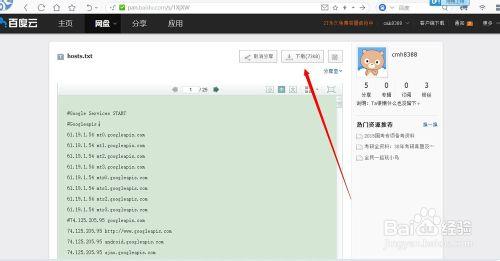
谷歌地球最新版不能登陆服务器不能显示照片 10、
打开谷歌地球试试,是不是都可以了,这个目前是最全的服务器,绝对能用,好用的话记得投一票评论一下哦,非常感谢!
谷歌地球最新版不能登陆服务器不能显示照片_谷歌地球图片
 爱华网
爱华网